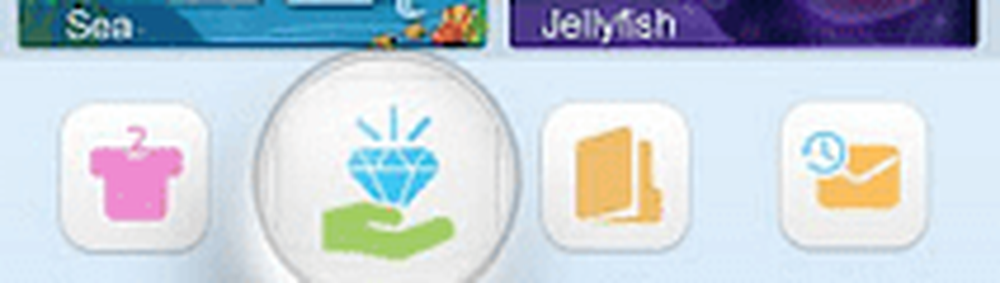Comment sauvegarder et réinitialiser l'écran de démarrage de Windows 8.1
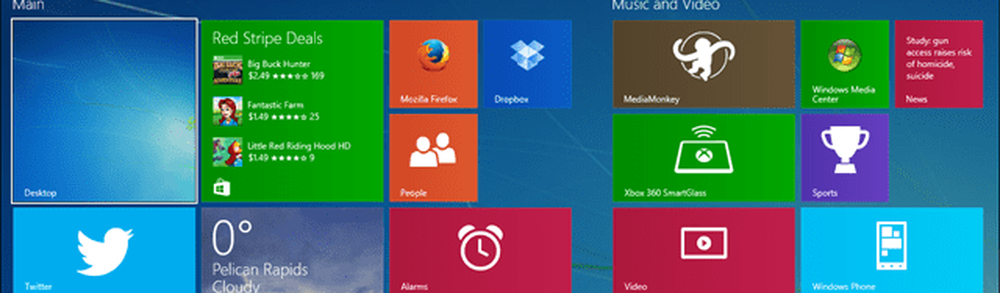
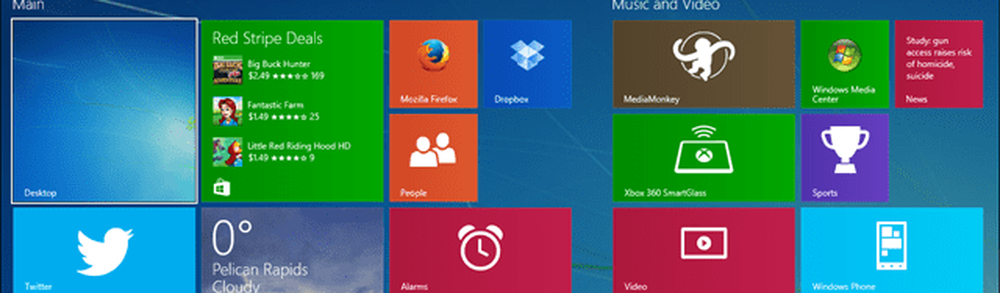
Sauvegarder l'écran de démarrage de Windows 8.1
Pour sauvegarder votre configuration actuelle de l'écran de démarrage, appuyez sur Touche Windows + R pour faire apparaître la boîte de dialogue Exécuter et type: LocalAppData% \ Microsoft \ Windows et appuyez sur Entrée.
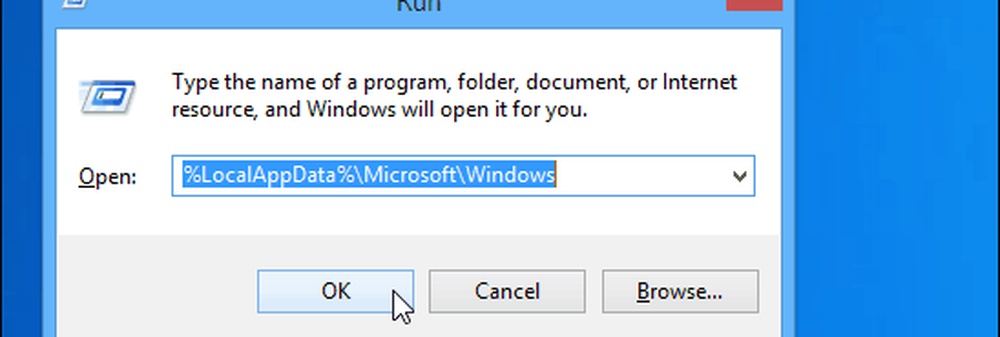
Copiez ensuite ces deux fichiers:
- appsFolder.itemdata-ms
- appsFolder.itemdata-ms.bak
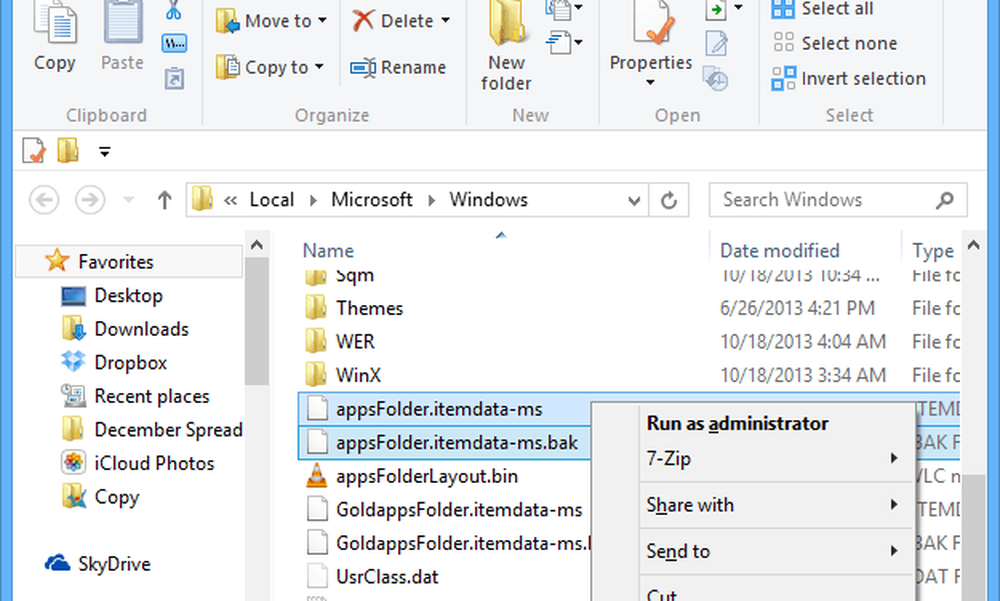
Stockez les deux fichiers dans un emplacement sécurisé. Ensuite, si vous devez restaurer la disposition de la mosaïque de votre écran de démarrage, copiez simplement ces deux fichiers au même emplacement et écrasez les fichiers existants..
Méthode plus simple avec des fichiers batch
Plutôt que de suivre les étapes manuellement, nous avons créé ces deux fichiers de commandes que vous pouvez exécuter. Il suffit de télécharger le fichier de commandes suivant et de les exécuter en cas de besoin. Chaque fichier est dans un dossier Zip. Décompressez simplement le fichier et double-cliquez dessus pour l'exécuter. Merci à Bruce Cowper de Microsoft sur TechNet pour le code.
Exécutez celui-ci pour sauvegarder votre configuration actuelle de l'écran de démarrage:
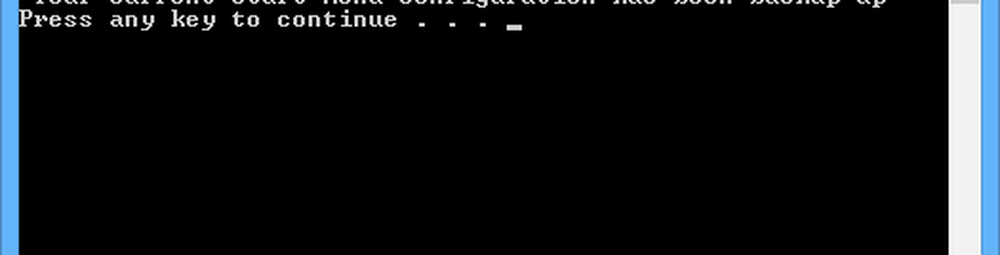
Télécharger Start_Screen_Backup.bat
Ensuite, utilisez celui-ci pour restaurer votre écran de démarrage à la disposition que vous avez précédemment enregistrée:
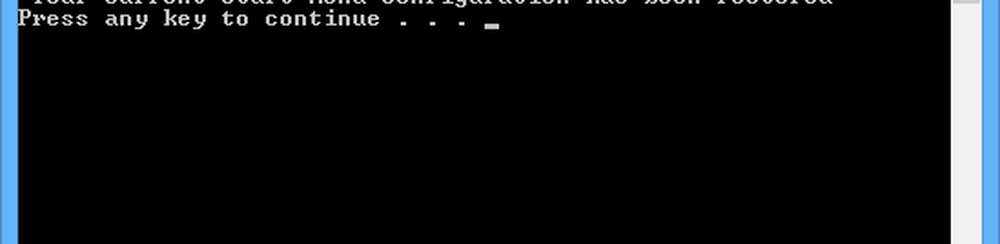
Télécharger Restore_Start_Screen.bat
Ce serait bien s'il y avait un bouton «Réinitialiser» pour l'écran de démarrage intégré à Windows 8.1, mais pour le moment, nous pouvons le contourner en utilisant ces solutions de contournement. Espérons que la société inclura une fonctionnalité de réinitialisation plus facile dans les futures mises à jour de Windows 8.1 ou de Windows 9, qui porte le nom de code Threshold et devrait être disponible en avril 2015 - Selon un article de Paul Thurrott sur WinSuperSite.